Configuración de los parámetros de la interfaz de confianza del protocolo de configuración dinámica de host (DHCP) en un switch
Objetivo
El snooping del protocolo de configuración dinámica de host (DHCP) proporciona un mecanismo de seguridad para evitar la recepción de paquetes de respuesta DHCP falsos y registrar las direcciones DHCP. Para ello, trata los puertos del dispositivo como fiables o no fiables.
Un puerto de confianza es un puerto conectado a un servidor DHCP y al que se le permite asignar direcciones DHCP. Los mensajes DHCP recibidos en puertos de confianza pueden pasar a través del dispositivo. Los paquetes de estos puertos se reenvían automáticamente. Si la función DHCP Snooping no está habilitada, todos los puertos son de confianza de forma predeterminada.
Un puerto no confiable es un puerto al que no se le permite asignar direcciones DHCP. De forma predeterminada, todos los puertos se consideran no fiables hasta que se declaran fiables en la página Configuración de la interfaz.
En este artículo se explica cómo configurar los parámetros de la interfaz de confianza DHCP en el switch.
Dispositivos aplicables
- Serie Sx300
- Serie SG350X
- Serie Sx500
- SG500X
Versión del software
- 1.4.7.06: Sx300, Sx500 y SG500X
- 2.2.8.04 — SG350X
Configuración de los parámetros de interfaz de confianza DHCP
Nota: El aspecto de la utilidad basada en Web del switch puede variar en función del modelo exacto del dispositivo. Las imágenes siguientes están tomadas del SG350X-48MP.
Paso 1. Acceda a la utilidad basada en Web del switch y seleccione IP Configuration > IPv4 Management and Interfaces (Configuración IP > Gestión e interfaces IPv4).
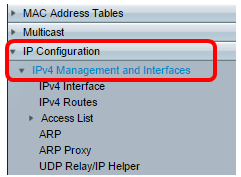
Paso 2. Elija DHCP Snooping/Relay > DHCP Snooping Trusted Interfaces.
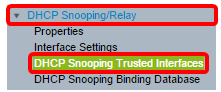
Paso 3. En la tabla de interfaces de confianza, haga clic en el puerto o la interfaz que desea configurar y, a continuación, haga clic en Editar.
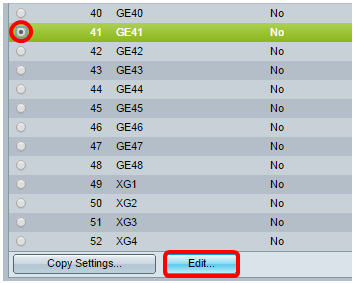
Nota: En este ejemplo, se elige el puerto GE41.
Paso 4. En la ventana Edit Interface Settings (Editar configuración de interfaz), compruebe que el puerto seleccionado en el área de interfaz es el que ha elegido en el paso anterior. De lo contrario, haga clic en la flecha desplegable y elija el puerto correcto.
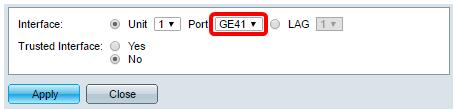
Paso 5. En el área Interfaz de confianza, haga clic en un botón de opción para establecer el puerto específico en fiable o no fiable y, a continuación, haga clic en Aplicar.
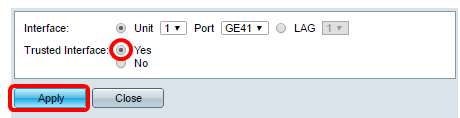
Nota: En este ejemplo, se elige Yes para indicar que el puerto está configurado como puerto de confianza.
Paso 6. Cuando aparezca el mensaje de operación correcta, haga clic en Cerrar.

Paso 7. Verifique en la Tabla de Interfaces Confiables si las configuraciones recién configuradas en el puerto elegido se aplican ahora.
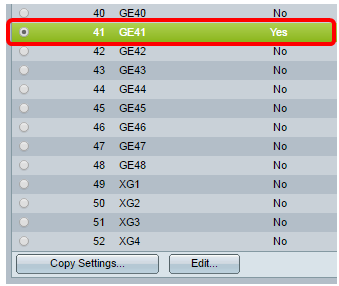
Paso 8. (Opcional) Para guardar la configuración de forma permanente, haga clic en el  icono parpadeante de la parte superior de la página.
icono parpadeante de la parte superior de la página.
Ahora debería haber configurado correctamente la Configuración de la interfaz de confianza en su switch.
Historial de revisiones
| Revisión | Fecha de publicación | Comentarios |
|---|---|---|
1.0 |
13-Dec-2018
|
Versión inicial |
 Comentarios
Comentarios